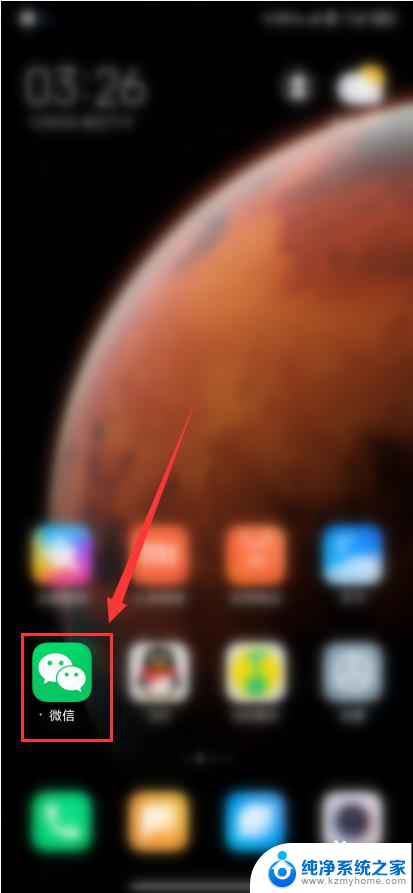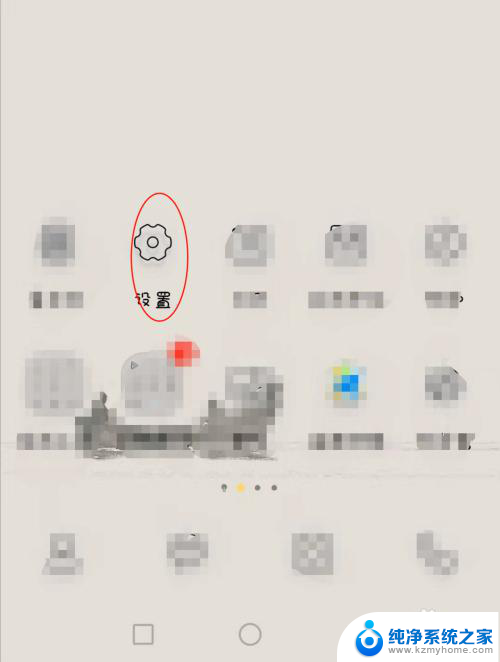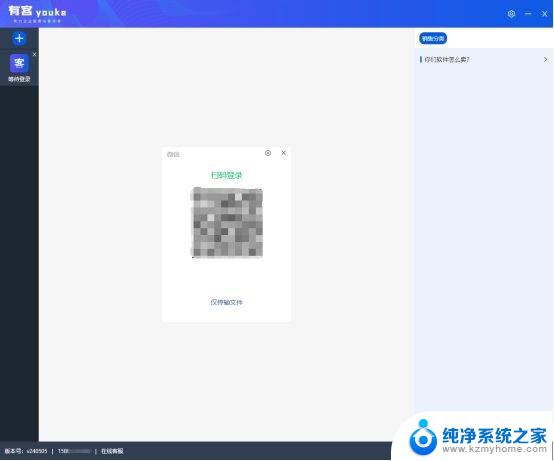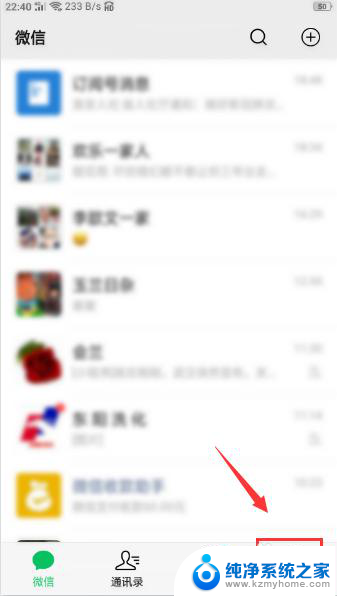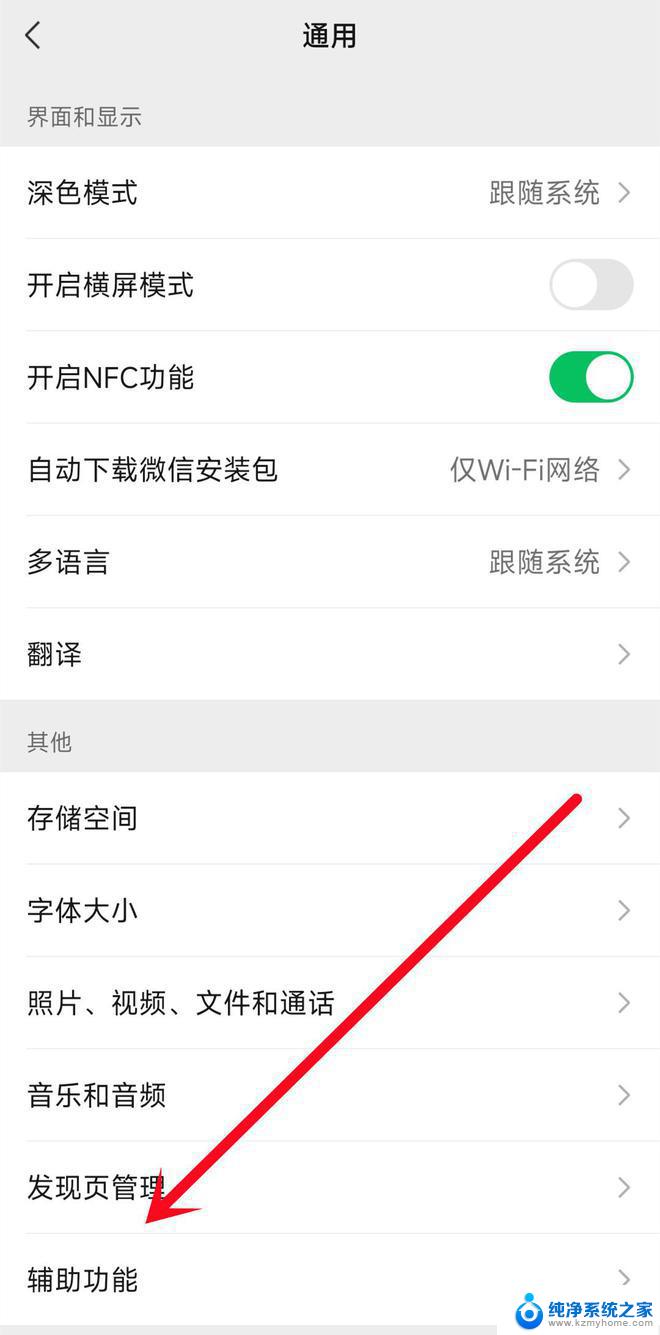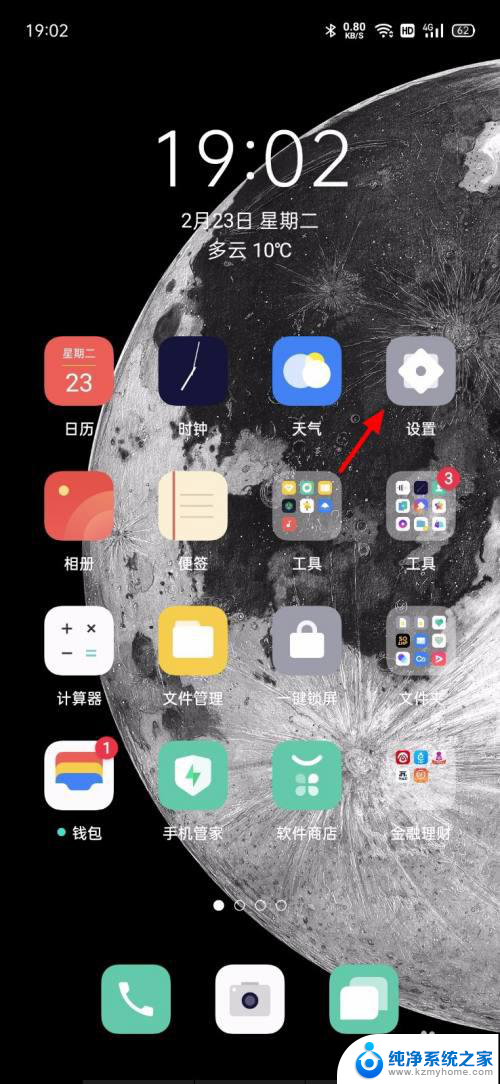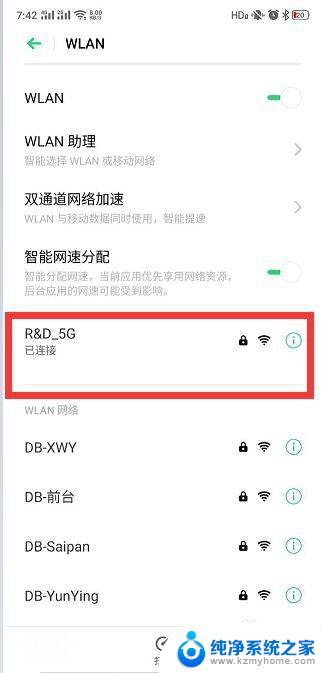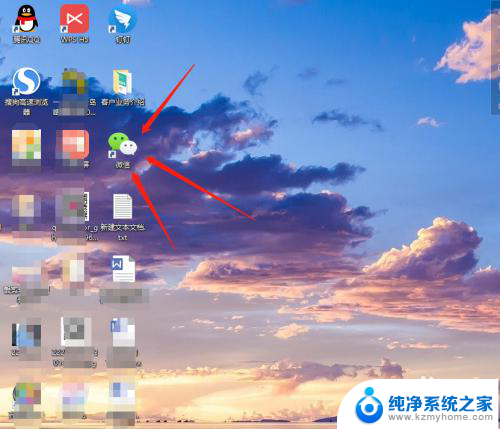oppo怎么双开微信? OPPO手机双微信设置教程
更新时间:2024-04-17 09:50:36作者:jiang
在日常生活中,我们经常会遇到需要同时使用两个微信账号的情况,而对于OPPO手机用户来说,双开微信变得非常简单。通过OPPO手机的双微信设置教程,用户可以轻松实现双开微信的操作。这不仅方便了用户在工作和生活中的使用,还提高了手机的使用效率。让我们一起来了解一下OPPO手机如何双开微信吧!
方法如下:
1.首先我们找到手机桌面上系统自带的【设置】功能并且点击进入设置主页面;
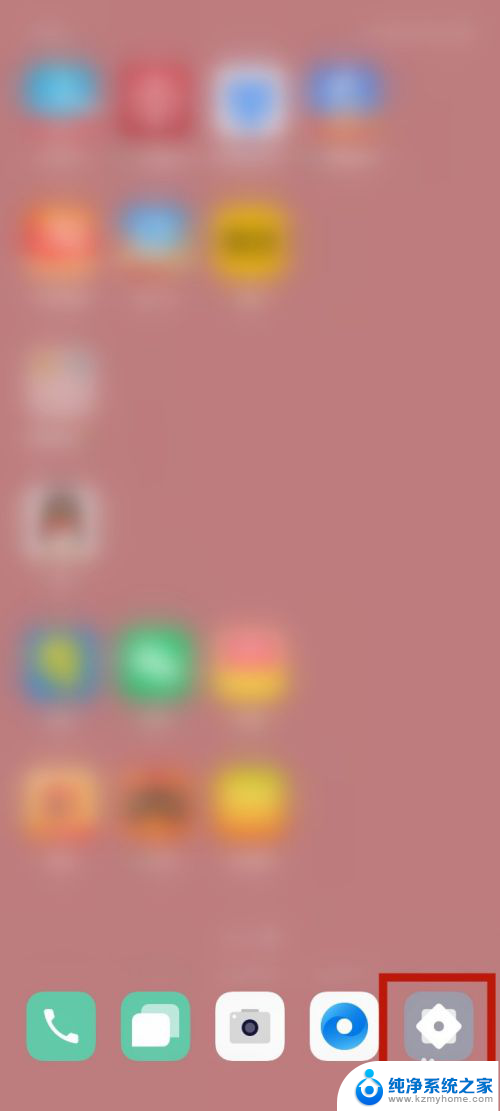
2.打开【设置】之后,在该页面上进行向下滑动。滑动至底部找到【应用分身】点击打开;
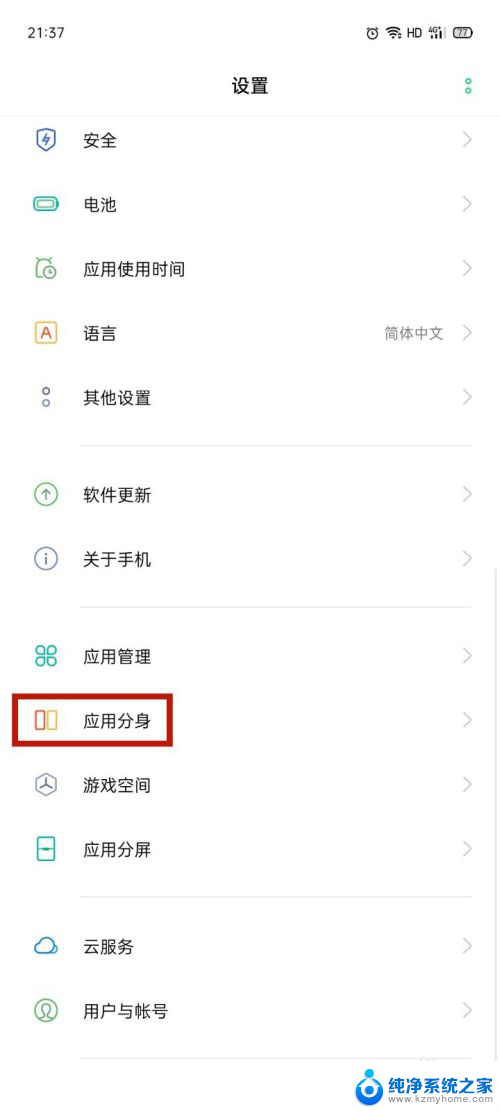
3.点击【应用分身】后可以看到允许分身的一些应用列表,我们找到【微信】并点击;
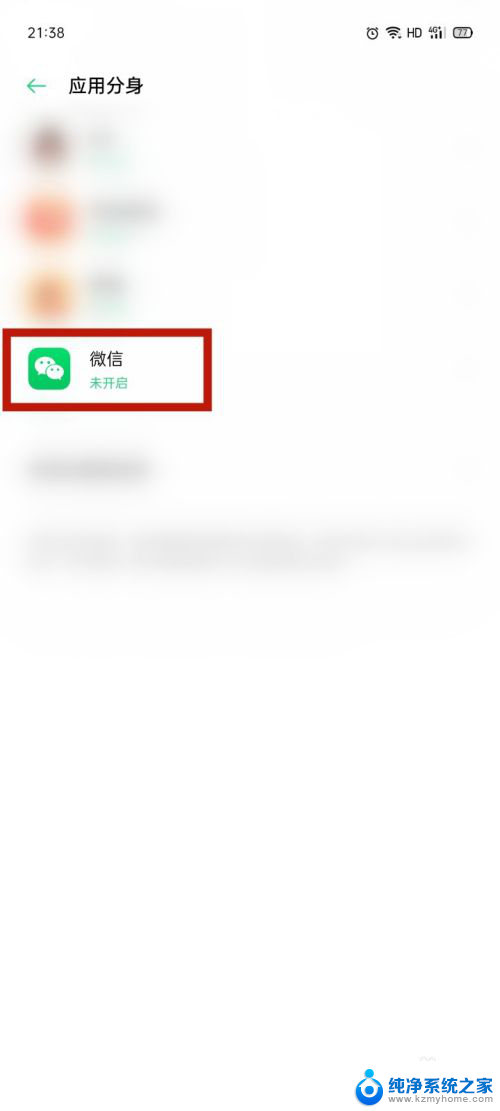
4.点击【微信】之后进入设置的详情页面,我们将后面的按钮【右滑】开启。返回到桌面上即可看到有两个微信了哦。
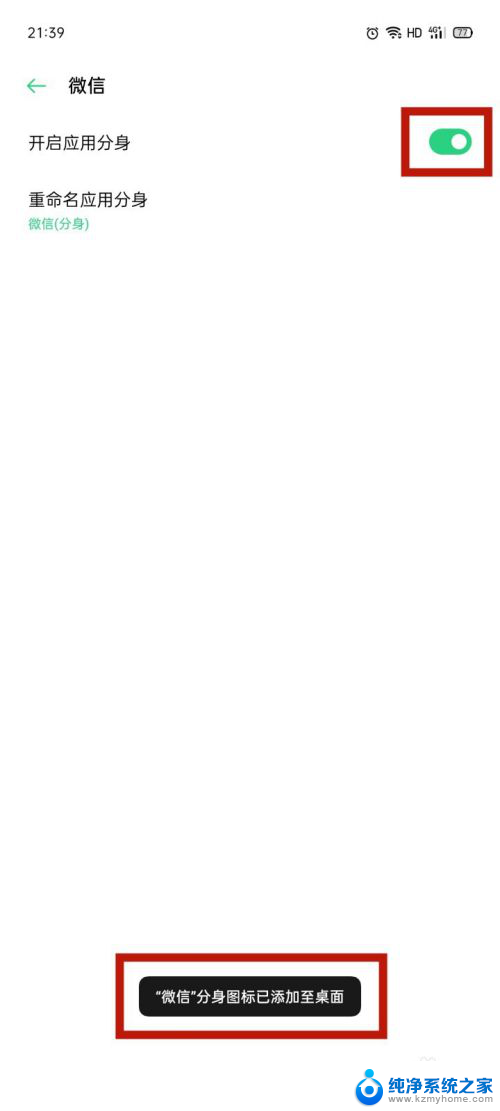
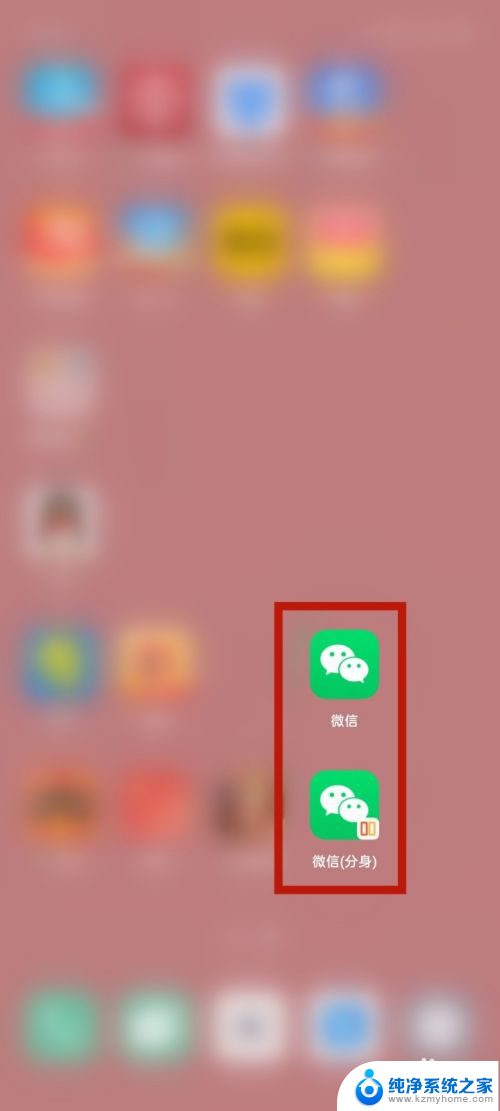
以上就是oppo如何在微信上实现双开的全部内容,如果有不明白的用户可以按照小编的方法进行操作,希望能够帮助到大家。